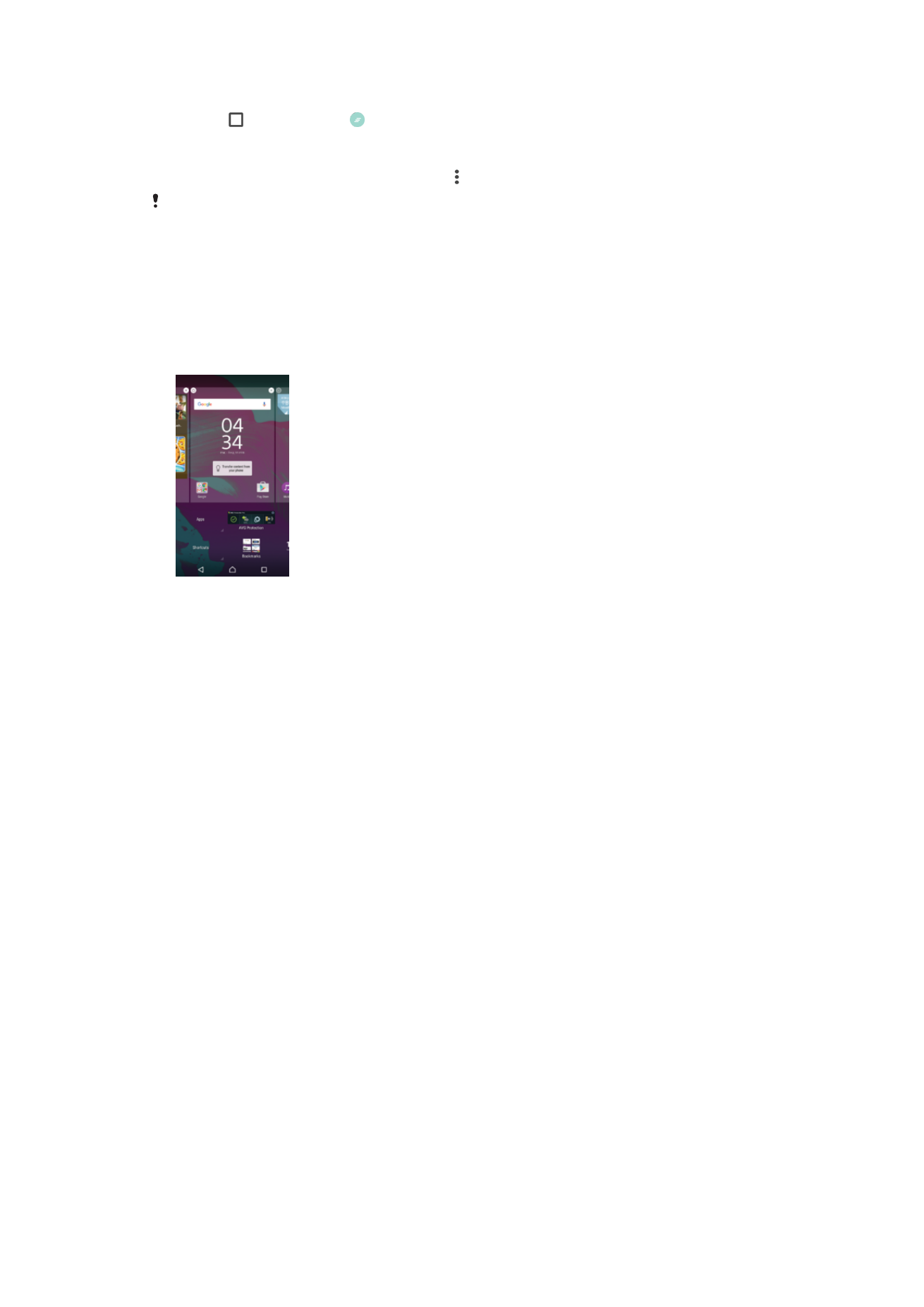
Кратенки и папки
Користете кратенки и папки за управување со своите апликации и уредно одржување на почетниот
екран.
25
Ова е Интернет верзија на ова издание. © Испечатете го само за приватна употреба.
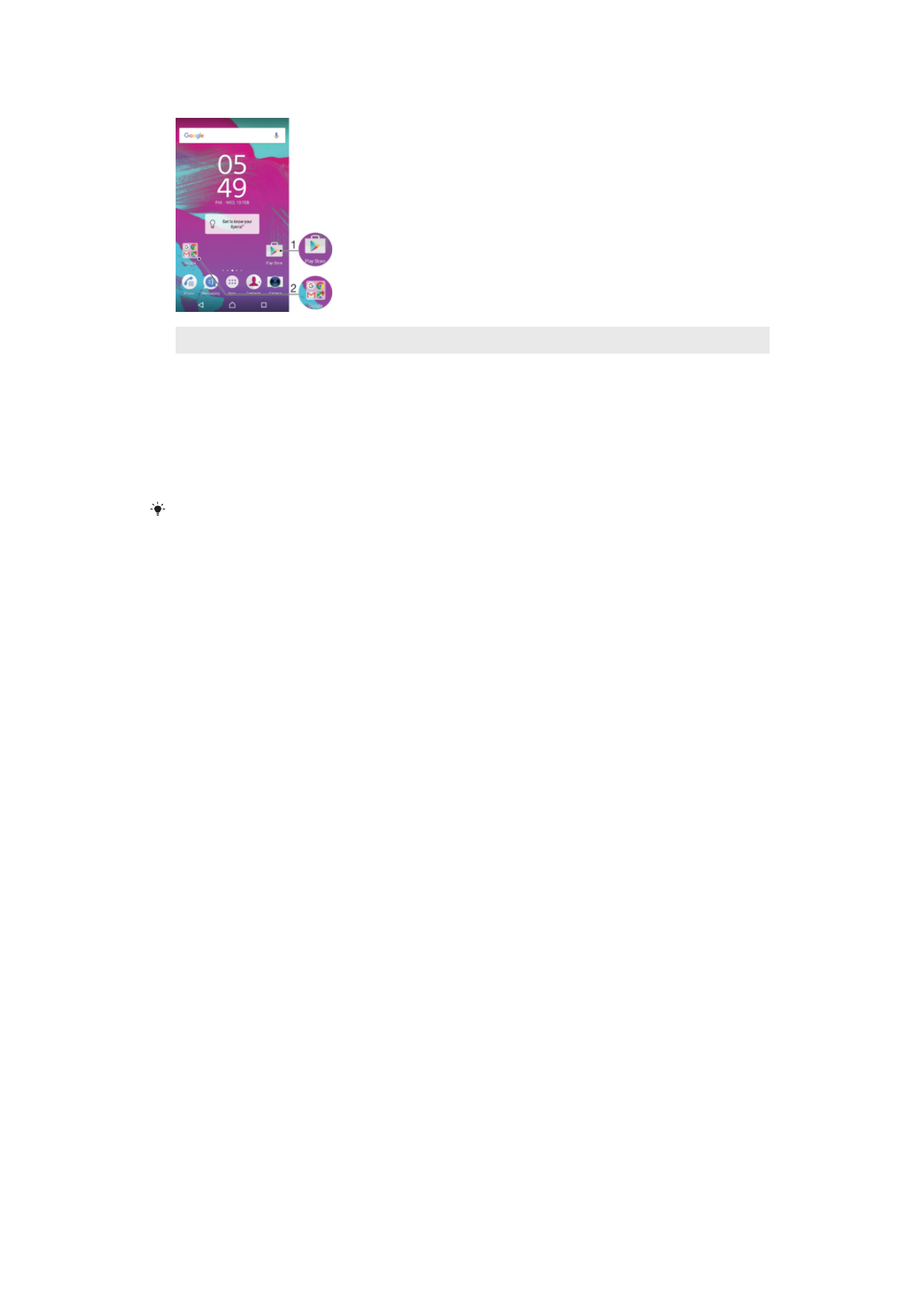
1
Пристап до апликација со помош на кратенка
2
Пристапете до папки што содржат апликации
За да додадете кратенка за апликација во вашиот почетен екран
1
Држете го допрено празното место на вашиот Почетен екран.
2
Во менито за приспособување, допрете Елементи > Апликации.
3
Лизгајте низ списокот со апликации и изберете апликација. Избраната апликација се
додава на Почетен екран.
Во чекор 3, може да допрете Елементи > Кратенки а потоа да изберете апликација од
достапниот список. Доколку го користите методот за додавање на кратенки, некои од
достапните апликации ви овозможуваат да додавате одредена функционалност на
кратенката.
Преместување ставки на почетниот екран
•
Допрете ја и задржете ја ставката додека уредот не почне да вибрира, па повлечете ја кон
новата локација.
Отстранување ставки од почетниот екран
•
Допрете ја и задржете ја ставката додека уредот не почне да вибрира, па повлечете ја кон
Отстрани од почетен екран горе на екранот.
Креирање папка на почетниот екран
•
Допрете ја и задржете ја иконата или кратенката на апликацијата, додека уредот не почне
да вибрира, па повлечете и спуштете ја врз иконата или кратенката на некоја друга
апликација.
Додавање ставки во папка на почетниот екран
•
Допрете ја и задржете ја ставката додека уредот не почне да вибрира, па повлечете ја кон
папката.
Промена на името на папка на почетниот екран
1
Допрете ја папката за да ја отворите.
2
Држете ја допрена насловната лента на папката за да се покаже полето Име на
папката.
3
Внесете го името на новата папка и допрете го Готово.